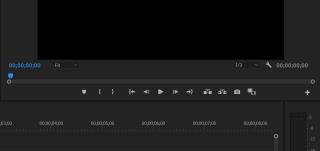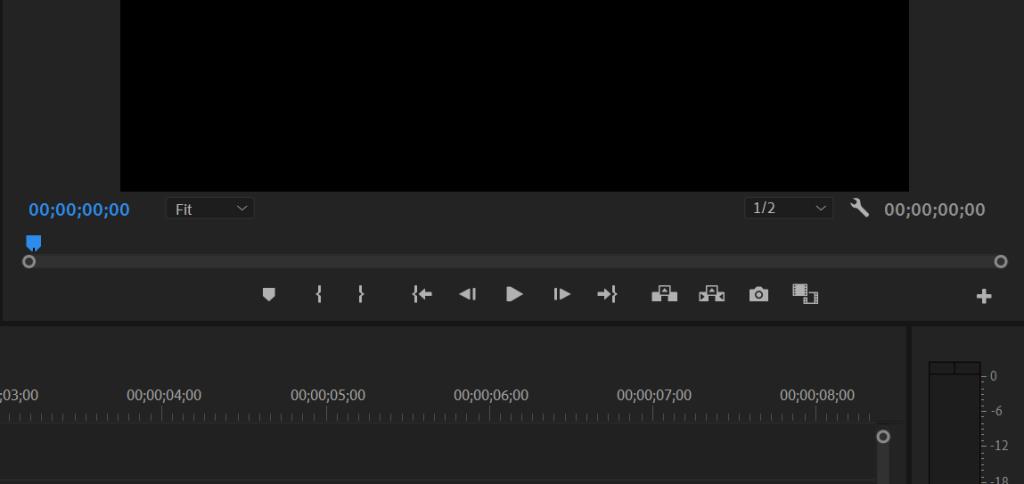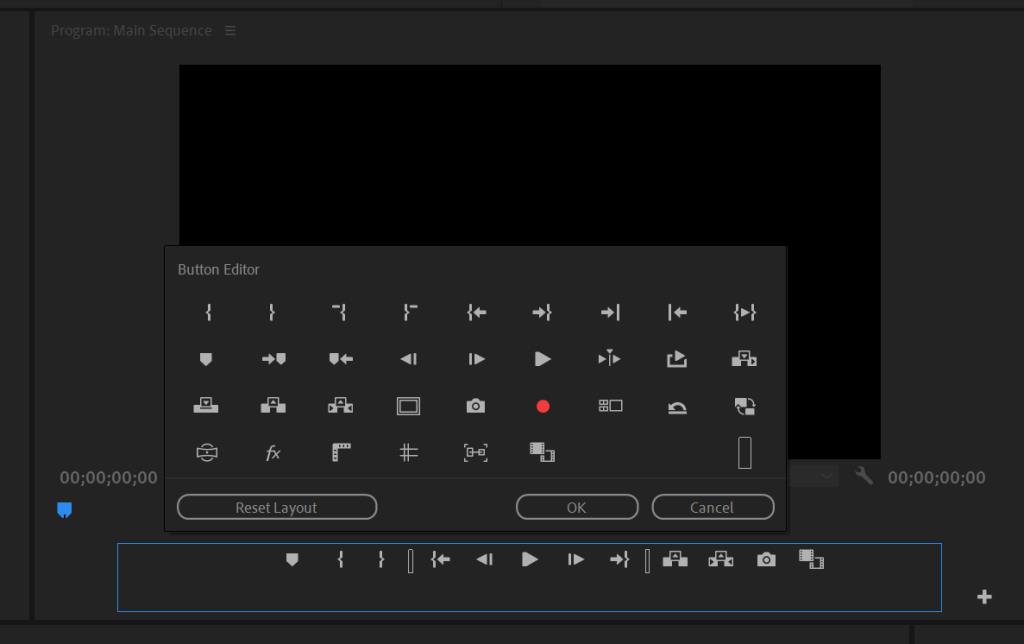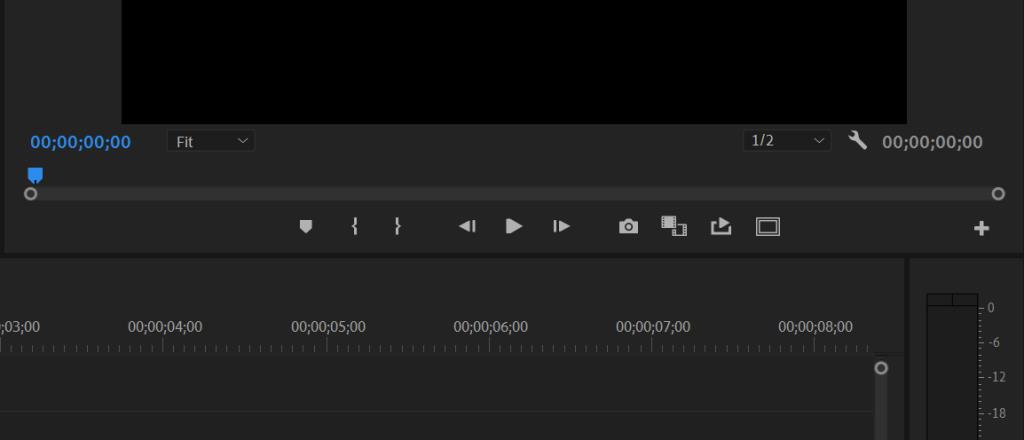O Premiere Pro, assim como o resto do pacote Adobe de ofertas criativas, é celebrado por ser personalizável para diferentes tipos de projetos e fluxos de trabalho. Há um espaço de trabalho para cada ocasião - efeitos visuais, gráficos, cores e até mesmo metalogging. Nenhuma parte do pipeline de produção é esquecida; é realmente um sistema tudo-em-um.
Além de todos os diferentes espaços de trabalho padrão que o Premiere oferece, há muitas opções quando se trata de refinar seu próprio layout customizado. O Editor de botão do Premiere é uma dessas funções extraordinariamente versáteis. Imagine um controle remoto de televisão, só você pode escolher quais botões estão incluídos em sua superfície.
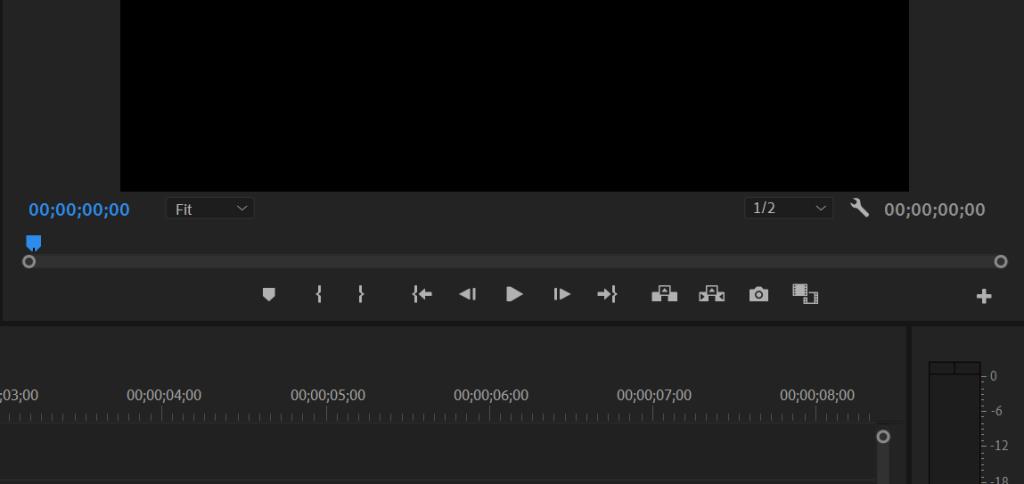
Abaixo dos monitores Source e Program , você encontrará todos os controles de transporte do Premiere. Isso cobre as opções de reprodução padrão e alguns controles de jogging que permitem explorar cada clipe quadro a quadro. Há também um botão que permite definir um marcador e uma alternância que ativa e desativa a Visualização de comparação.
No monitor de origem, você encontrará os botões Inserir e Substituir ao lado do grupo de controles de transporte; eles são substituídos pelos botões Levantar e Extrair no painel Programa. Ambos os monitores oferecem um botão Exportar quadro que permite capturar um quadro estático, se necessário.
No canto inferior direito, você verá um pequeno ícone de mais , seu ingresso no Editor de botão do Premiere. Clique nele para ver as outras opções de botão que você pode usar para personalizar seu espaço de trabalho do Premiere.
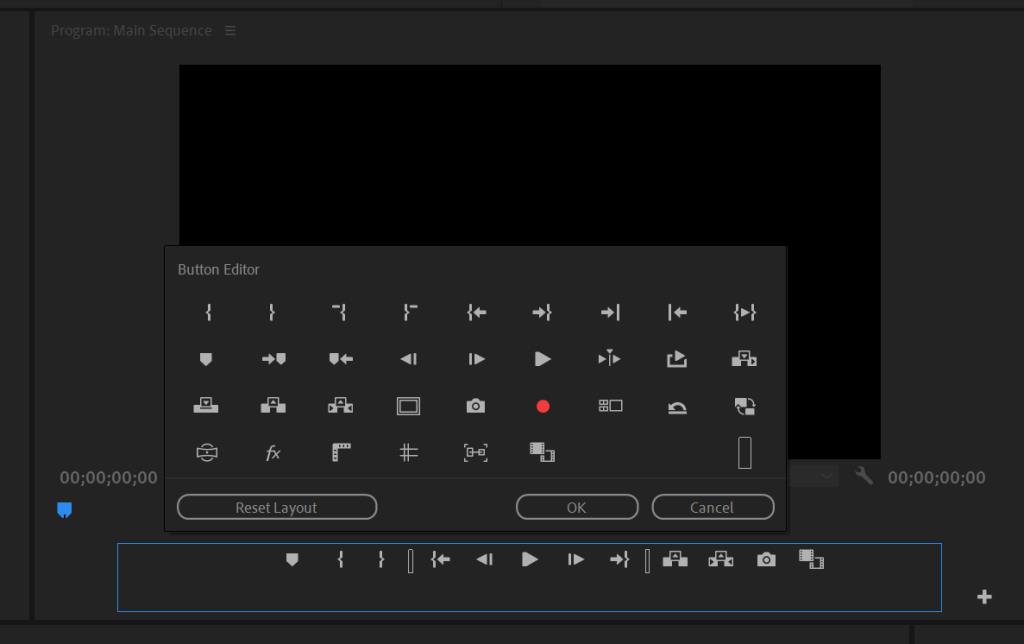
Depois que o Editor de botão estiver aberto, você pode adicionar botões arrastando-os para a barra de botões real. Você pode remover aqueles que já estão lá por padrão, arrastando-os para o painel de opções do Editor de botão.
Quando estiver satisfeito com o layout, clique em OK para retomar a sessão.
Passar o mouse sobre qualquer um desses botões mostrará uma dica de ferramenta que revela seu nome, e algumas dessas funções são um pouco mais diretas do que outras. A maioria de nós sabe o que significa "Alternar proxies", mas e quanto a alguns desses outros? O que "Brincar" deveria ser, afinal?
Aqui está uma lista de botões do Premiere explicados em ordem de aparência, junto com seus atalhos de teclado padrão:
- Mark In (I): Marca um ponto In na sua linha do tempo ou clipe.
- Marcar (O): Marca um ponto de saída em sua linha do tempo ou clipe.
- Limpar em (Ctrl + Shift + I): Exclua o ponto de entrada em sua linha do tempo ou clipe.
- Limpar (Ctrl + Shift + O): Exclua o ponto de saída em sua linha do tempo ou clipe.
- Ir para Entrada (Shift + I): ajuste o indicador de reprodução ao seu ponto de Entrada.
- Ir para fora (Shift + O): leve a reprodução ao seu ponto de saída.
- Ir para o próximo ponto de edição (seta para baixo): Faça o snap para a próxima interrupção na continuidade do clipe em sua linha do tempo.
- Vá para o ponto de edição anterior (seta para cima): volte para o ponto de edição anterior.
- Reproduzir vídeo de entrada para saída: reproduza o intervalo entre seu ponto de entrada e saída.
- Adicionar marcador (M): adiciona um marcador a um clipe ou à linha do tempo.
- Ir para o próximo marcador (Shift + M): Pule para o próximo marcador na frente do indicador de reprodução.
- Ir para o marcador anterior (Ctrl + Shift + M): Navegue até o marcador logo atrás do indicador de reprodução.
- Retroceder um quadro (seta para a esquerda): Avance um quadro por clique.
- Avançar um quadro (seta para a direita): Avança o indicador de reprodução um quadro para frente.
- Play-Stop Toggle (Barra de espaço): reproduz o clipe ou sequência; aperte novamente para pausar a reprodução.
- Reproduzir (Shift + K): Adiciona uma pré-rolagem e uma pós-rolagem à sua reprodução; um número especificado de quadros antes e depois da posição inicial do indicador de reprodução. Você pode ajustar essa configuração em Preferências > Reprodução .
- Reprodução de Loop: Reproduza sua sequência na repetição.
- Inserir (Vírgula): Insira o conteúdo do monitor de origem na linha do tempo , empurrando qualquer coisa para trás.
- Sobrescrever (ponto final): sobrescrever o que já está na linha do tempo com sua filmagem original.
- Levantar (ponto-e-vírgula): Copie a seleção da linha do tempo para a área de transferência, removendo-a de sua sequência.
- Extrair (apóstrofo): O mesmo que Levantar, apenas o buraco é curado avançando tudo atrás do seu ponto de edição para encontrar a costura oposta.
- Margens de segurança: permite sobreposições seguras de título.
- Exportar quadro (Ctrl + Shift + E): captura a imagem ainda exibida no monitor.
- Ativação / desativação da gravação de várias câmeras (0): Permite gravar um corte de várias câmeras em tempo real.
- Alternar visualização de múltiplas câmeras (Shift + 0): Liga ou desliga a visualização de múltiplas câmeras.
- Reverter sessão de apara : Desfaça uma apara enquanto a alça ainda está ativa.
- Alternar proxies: alterne a exibição do monitor entre proxies e filmagem original em resolução completa.
- Alternar exibição de vídeo VR: Ligue ou desligue a exibição VR.
- Global FX Mute: ignora todos os efeitos em sua sequência, o que pode ser útil para aqueles que têm problemas de desempenho durante a reprodução.
- Mostrar Réguas (Ctrl + R): Ativa duas réguas ao longo dos lados da moldura. Você pode usar essas réguas para puxar guias perpendiculares.
- Mostrar guias (Ctrl + Ponto-e-vírgula): ativa e desativa as guias.
- Encaixar monitor de programa (Ctrl + Shift + Ponto-e-vírgula): Encaixa objetos em seu monitor para o centro ou para um de seus guias conforme você os move.
- Visualização de comparação: compara o quadro sob o indicador de reprodução com um quadro de referência. Útil para colorir imagens.
Finalmente, chegamos à enigmática e estranhamente estreita entrada do Espaço. Este é um espaço reservado que permite refinar o design de sua barra de botões, dando a você um pouco de espaço para respirar entre grupos de botões relacionados.
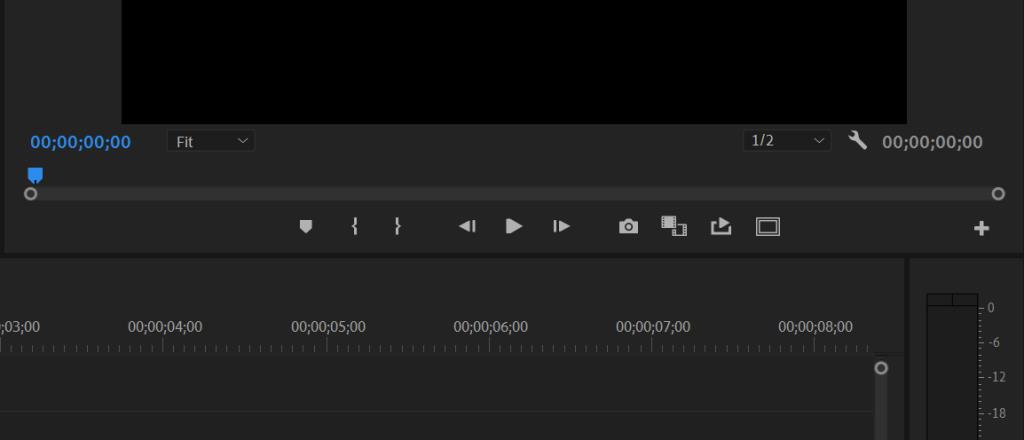
Ei, nós não mudamos muito. Se não está quebrado, por que se preocupar em consertá-lo?
Relacionado: Configurações de sequência no Premiere Pro: o guia do iniciante
Personalize o seu espaço de trabalho no Premiere
Esta lista foi espantosa, mas agora você poderá utilizar o Editor de botão com confiança. Todos eles têm um lugar em um fluxo de trabalho ou outro.
Você é um editor de eventos ao vivo? Um colorista? Provavelmente, você já sabe quais botões usará para sua própria barra de ferramentas. Uma barra de botões personalizada do monitor é algo que todo editor deveria ter situado em seu espaço de trabalho do Premiere.
Este pequeno recurso prático coloca tudo o que você precisa ao alcance do braço para aqueles momentos em que você realmente está apenas clicando ali.